【保護者向け】保護者が管理できる子ども用アカウントでトラブルを未然に防ぐー子どものスマホー
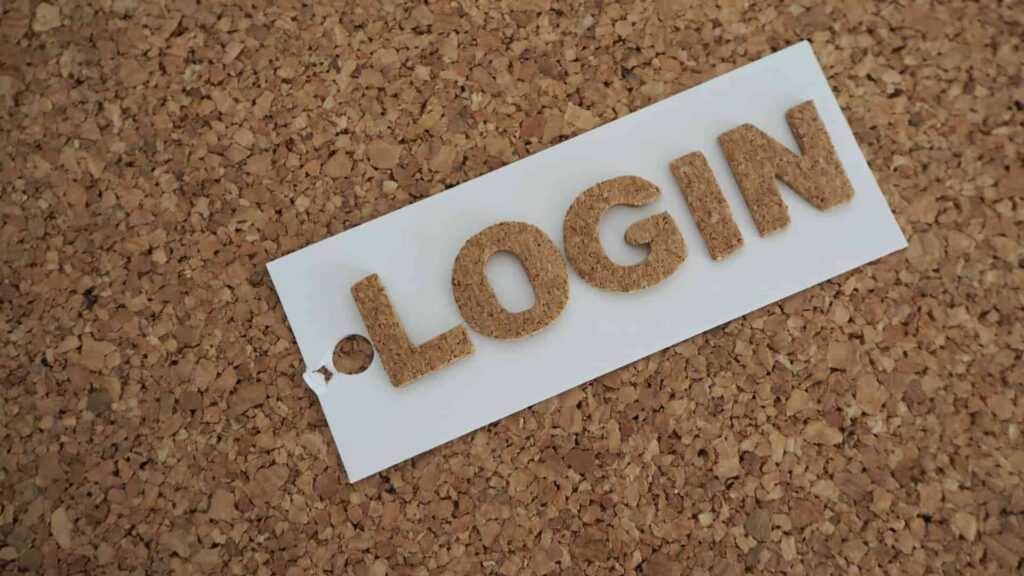
子どもが小学校高学年にもなるとスマートフォンを持ちたがり、今まで使っていたスマートフォンを子ども用にしたり、新しく子ども用に購入したりすることもあると思います。
ところで、子どものスマホの「アカウント設定」ですが、皆さんはどうしていますか?
一般的な方法は「1.保護者のアカウントを登録して使う」「2.(保護者が)新しく別のアカウントを作る」「3.保護者が管理できる子ども用の個人アカウントを作る」の3種類だと思います。
ですが、第13回未成年者の携帯電話・スマートフォン利用実態調査からは「3.子ども用の個人アカウントを作る」はあまり使われていないようです。(調査活動|サステナビリティ|デジタルアーツ株式会社)
知らないうちに課金トラブルやネットトラブルに巻き込まれないためだけでなく、子ども自身が適切なデジタル機器の使い方を身に付けるためにも、「保護者が管理できる子ども用の個人アカウント」で具体的な対策をとる方法をご紹介します。
アカウント管理はとても大切
情報セキュリティの面からも、アカウント管理は非常に大切な部分です。
先ほどリンクしている課金トラブルを例に挙げると、クレジットカードを使える保護者のアカウントを使っている事が一番大きな原因です。支払う手段を持たないアカウントでスマートフォンを使えば「ほぼ100%」課金トラブルは起きません。
ここでは、子ども用アカウントを作成しない場合に起きる問題を具体的に説明します。
1.2.の問題
「1.保護者のアカウントを登録して使う」は当然論外で、Googleアカウントに登録されているクレジットカード情報から連絡先、Chormeに登録しているパスワードまで子どもが「ほぼ」自由に使える状況になります。
この状態では、トラブルを起こさないためには子どもの性格・倫理感だけに頼ることになります。「うちの子はちゃんと話し合いをして決まり事を守れるから大丈夫」と思っていしまいますが、悪意なくトラブルに巻き込まれた場合は何も止める手段が無いことを知っておいてください。
「2.(保護者が)新しく別のアカウントを作る」は、「1.保護者のアカウントを登録して使う」よりもかなり改善されている状況です。
少なくとも、支払い情報を登録しなければ課金トラブルが起きる可能性は低くなります。

残る問題としては、Googleとしては制限が必要のない年齢でアカウントが作成されているため、課金されないアプリのインストールやWebサイトは自由に閲覧できます。アプリ内での望ましくない行動や不適切なWebサイトの閲覧は把握できません。
3.まで必要?
上記にもあるように、自分の子どもを信頼するのは当然で「うちの子はちゃんと話し合いをして決まり事を守れるから大丈夫」と思うのは自然の事です。
ですが、例えば「メッセージを意図せずタップしてそのまま課金が完了した場合」や、「本来の意図と違う検索結果で表示されたページで内容を理解せずにページを進めた場合」など、悪意なくトラブルに巻き込まれる可能性はいくらでも出てきます。
事故に備える保険
車を運転する方にはわかりやすいと思いますが「今まで無事故無違反なので任意保険は必要ありません!」ではなく、「今まで無事故無違反ですが、当然万が一に備えて任意保険には加入しています!」と同じレベルの対策です。

情報通信機器の取り扱いでは、子どもだけでなく、大人も権限の強いアカウントを使う場合に伴うリスクの理解が大切になります。
子どもの年齢に応じた自律
「保護者の管理」と聞くと過剰な制限が想像されるかもしれませんが、あくまで「必要に応じた管理」です。
むしろ、年齢が上がるにつれて子どもと話し合いながら制限を解除することで、子ども自身にも自律心が養われやすくなります。
ペアレンタルコントロール
以上のように、あくまでも「子どもと保護者が共通の認識の上で必要な範囲の管理をする」ことをペアレンタルコントロールと言います。
具体的には、子どもがパソコンやスマートフォン、ゲーム機などの情報通信機器を、保護者の管理下で利用できるようにするソフトウェアや設定のことです。
不適切なWebサイトを遮断するフィルタリングソフトもペアレンタルコントロールの一部に含まれますが、スマートフォンではGoogleファミリーリンク(Android)やスクリーンタイム(Apple)などを使い、保護者が管理する子ども用アカウント自体でペアレンタルコントロールの設定ができます。
13 歳(またはお住まいの国の該当する年齢)未満のお子様用の Google アカウントを作成し、ファミリー リンクを使用して管理することができます。お子様はこの Google アカウントで Google の各種サービス(検索、Chrome、Gmail など)にアクセスできます。保護者は、お子様のデジタル機器の利用に関する基本ルールを設定できます。
Google For Familys ヘルプ
子どものスマホ利用を管理する「Googleファミリーリンク」–保護者が語る使い勝手 – CNET Japan
特に、スマートフォンではWebサイトや特定のアプリだけを管理するフィルタリングソフトでは適切な管理は難しいため、スマートフォンを使うアカウントそのものの管理が必要になります。
子ども用アカウントで管理できる事
Google、Appleで細部に違いはありますが下記の保護者が欲しいと思う機能は共通しています。
- デバイス・アプリの使用状況の把握
- アプリインストール・アプリ内課金の管理(許可の有無を設定)
- ネットフィルタリング(不適切な内容を表示しない)
特にフィルタリングソフトを使わなくても、上記の3点はデバイス(スマートフォン・タブレット等)から管理できるため、保護者の必要な情報や確認が簡単に行えます。
また、GoogleファミリーリンクではGoogleフォトの共有も保護者ができるため不適切な写真の有無も確認できますが、子どものプライバシーとの兼ね合いもあるためしっかりとした話し合いが大切です。
最も大切な点は「保護者の一方的な意見・感覚で管理するのではなく、子どもと一緒に話し合い、子ども自身が必要な管理だと認識して許可の有無を決める」ことです。
正直、保護者よりも子どもの方がITリテラシーは高い場合が多いため、一方的な押し付けは技術を駆使して回避されてお互い苦労が増えるだけになります。
上述したように「うちの子はちゃんと話し合いをして決まり事を守れるから大丈夫」だけど、「万が一に備えて技術的な対策も行います」が一番理想的な対策です。
Googleファミリーリンクを使ったアカウント作成
長くなったので別記事を作って公開します。
Googleファミリーリンクで管理できない事
あくまでGoogleアカウントのペアレンタルコントロールのためAndroidデバイスは全体的な管理ができますが、Windows PCやiOSではChromeブラウザを使う範囲の管理に限られます。当然、ゲーム機などGoogleアカウントを使わないデバイスは管理できません。
その場合は、マイクロソフトアカウントやスクリーンタイム、ゲーム機のアカウント(ニンテンドーアカウント等)でペアレンタルコントロールを行う必要があります。
保護者のITリテラシー向上が一番大切
私は40代半ばですが、正直、スマートフォンやPCを使いこなすのは長男(小6)の方が早いです。
何とか情報処理安全確保支援士になって勉強も続けているため今のところ負ける気はありませんが、同年代でIT苦手と言って逃げているとあっという間に子どもの方がITリテラシーが高くなってしまいます。
これからデジタル化が進むことはあっても、戻る事はありません。
子どもが安全にインターネットや情報通信機器を取り扱うためにも、これまでの学習過程でITに関する教育を受けていない保護者の方には改めて勉強して頂ければと思います。











 https://uura.site/google-family-link/
https://uura.site/google-family-link/
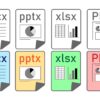





ディスカッション
コメント一覧
まだ、コメントがありません